Di Linux, editor Vim dilengkapi dengan berbagai alat operasional yang memungkinkan penggunanya menavigasi file data besar dan melompat ke atas atau bawah tanpa kesulitan.
Cara Melompat Akhir File di Vim
Editor Vim menjadi populer di kalangan pengguna karena fungsinya yang ramah pengguna. Proses navigasi langsung ke bagian bawah file menggunakan tombol panah atau scrolling cukup lambat dan menjengkelkan jika berhadapan dengan data berukuran besar. Editor Vim memiliki banyak cara untuk melakukan itu; mari kita bahas semuanya.
(Kami melakukan ini pada versi Ubuntu 22.04).
Dapatkan Editor Vim di layar dengan mengetikkan Vim di terminal:
Karena

Buka file yang sedang Anda kerjakan; kami mengasumsikan file sampel berisi jumlah hari dalam sebulan.
1. Lompat ke Akhir File Menggunakan Shift + G
Cara terpendek dan paling umum untuk melompat ke akhir file adalah menggunakan G kunci. Buka file di Vim, dan hapus mode penyisipan dengan menekan tombol ESC.
Layar di bawah ini menunjukkan file data dalam file:
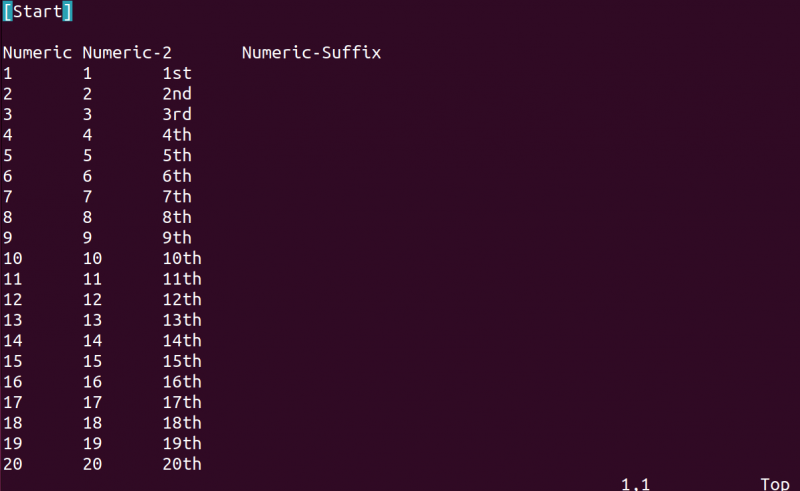
Sekarang, tekan tombolnya Pergeseran + g untuk mencapai baris terakhir file:
menggeser + g 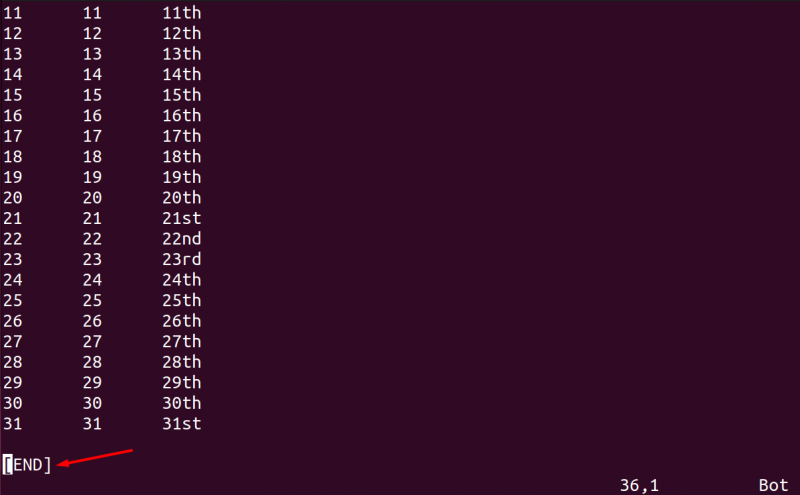
2. Lompat ke Akhir File Menggunakan Tombol Putus
Cara lain untuk berpindah ke akhir file adalah dengan menggunakan Kontrol + Akhir kunci:
ctrl + akhir 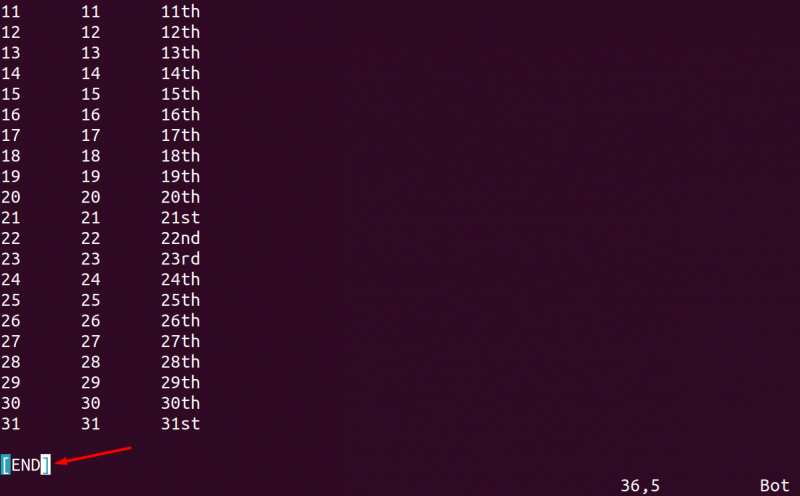
3. Lompat ke Akhir File Menggunakan Tombol G+A
Tombol berikut memungkinkan Anda menavigasi ke baris terakhir file dan mengalihkan mode perintah ke mode penyisipan:
menggeser + g + a 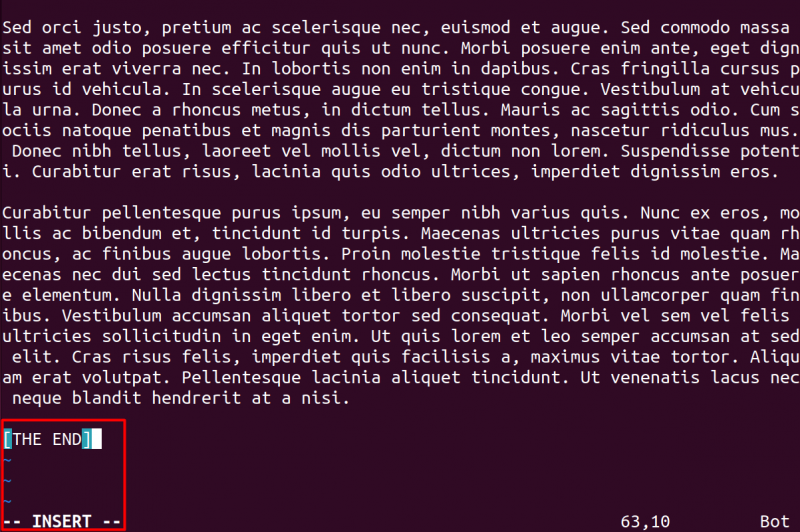
Dengan menjalankan sintaks di atas, Anda dapat menambah, menghapus, atau memperbarui dokumen.
4. Lompat Akhir File Menggunakan Kurung Tertutup
Masukkan tanda kurung tutup 2 kali secara instan dan ini akan menggeser kursor di akhir file:
] ] 
5. Lompat Akhir File Menggunakan $ Command
Jalankan perintah $ berikut untuk memindahkan kursor ke baris terakhir file yang berfungsi. Ini akan dijalankan saat Anda dalam mode normal:
:$ 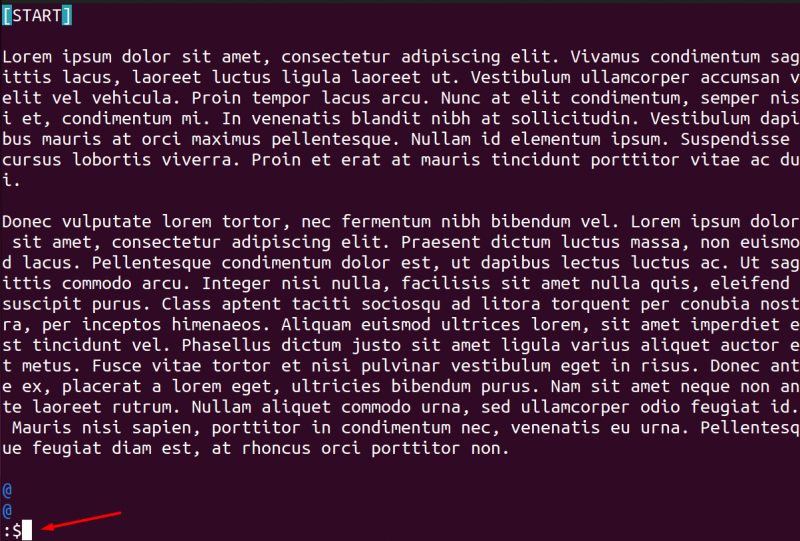
Sekarang, tekan Memasuki tombol untuk menjalankan ini:

Poin Bonus
Cara Kembali ke Awal File di Vim
Kami juga memiliki beberapa tombol pintas di Vim untuk kembali ke bagian atas file.
1. Menekan tombol gg:
Untuk kembali ke bagian atas file di editor Vim, cara yang umum digunakan adalah menekan “ G ” dua kali dalam mode normal:
gg2. Menekan tombol 1+G
Anda juga dapat menekan 1 + Shift + g kunci secara bersamaan untuk berpindah ke baris teratas file:
1 + menggeser + g3. Menekan Tombol Beranda
Tekan tombol Kontrol bersama dengan tombol Beranda untuk menavigasi ke baris pertama di editor Vim:
ctrl + rumah4. Menekan Kurung Terbuka
Gunakan tanda kurung buka dengan menekannya dua kali untuk menuju ke baris teratas file; pastikan Anda dalam mode normal terlebih dahulu melalui tombol “ ESC ' tombol:
[ [5. Menekan Tombol 1
Ketik :1 di editor Vim ketika Anda berada dalam mode normal, ini akan mengarahkan Anda ke baris pertama editor Vim:
: 1Kesimpulan
Saat bekerja dengan data file berukuran besar, Anda mungkin merasa memakan waktu dan menjengkelkan untuk berpindah ke baris terakhir file menggunakan kursor atau tombol panah. Vim, editor populer di sistem operasi Linux, memungkinkan penggunanya melakukan ini menggunakan berbagai cara.
Panduan ini telah menyebutkan semua cara yang mungkin untuk menavigasi dengan cepat di akhir file di editor Vim. Cara-cara tersebut antara lain menggunakan tombol Shift + G, menekan tombol Control + End, melalui Tanda Kurung Tertutup, dan perintah $. Tidak hanya itu, kami juga telah menyebutkan cara kembali ke atas file melalui berbagai metode.